
Bạn cho con bạn mượn điện
thoại để chơi, và bạn cảm thấy lo lắng nếu chúng sử dụng điện thoại để xem những
nội dung không thể kiểm soát và độc hại có trên môi trường Internet. Và nếu
trùng hợp hơn bạn đang sử dụng Samsung Galaxy thì hãy dành thời gian thiết lập
tính năng Pin Window, giờ đây bạn có thể giới hạn được số tính năng mà người
khác sử dụng được trên điện thoại của bạn.
Vậy thì…
Tính năng Pin Window của Samsung là gì?
Có thể nói tính năng Pin
Window của Samsung là một tính năng giúp hạn chế số lượng ứng dụng mà người
khác có thể sử dụng trên điện thoại của bạn, tính năng này sẽ ghim ra màn hình
khoá những ứng dụng mà bạn cho phép người khác sử dụng mà không cần phải mở
khoá màn hình. Tính năng này thường có sẵn trong các điện thoại chạy hệ điều
hành Android và còn có tên là “Ghim màn hình”.
Tính năng này đặc biệt dành
cho các bậc cha mẹ muốn kiểm soát con cái mình khi chúng sử dụng điện thoại,
chúng sẽ chỉ có thể sử dụng được những ứng dụng mà bạn cho phép, còn lại thì
không thể sử dụng.
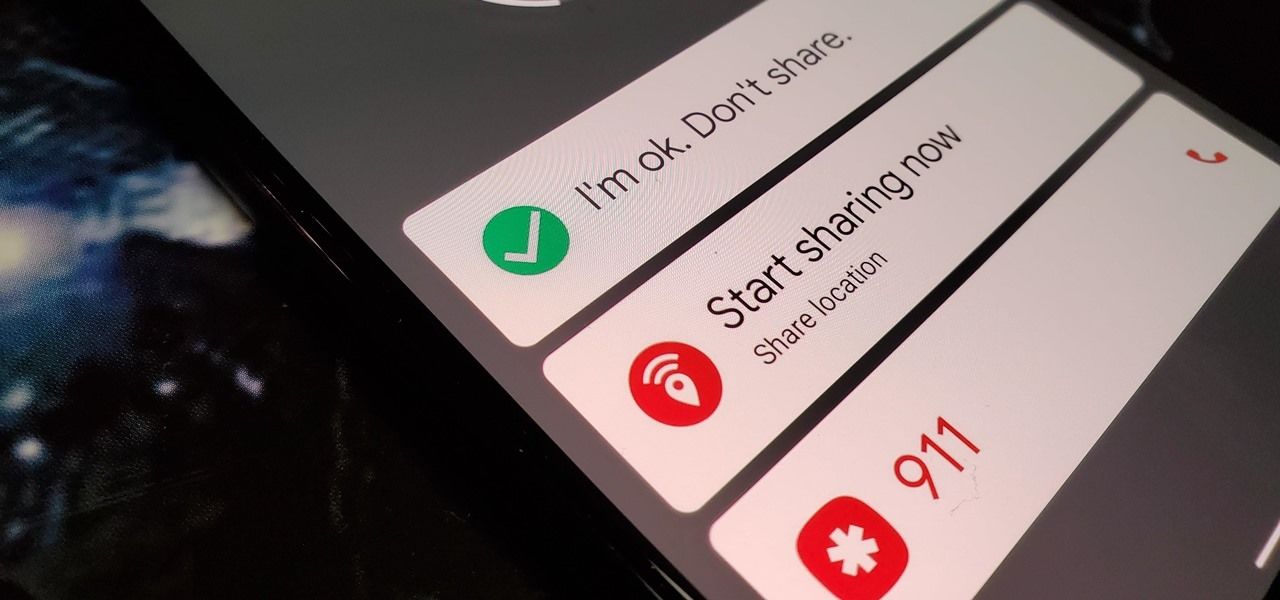
Cách bật tính năng Pin Window trên Samsung
Để có thể sử dụng được tính
năng này, bước đầu tiên là bạn cần bật tính năng này trong cài đặt điện thoại,
hãy làm theo các bước sau đây:
Bước 1: Mở cái đặt điện thoại
> Sinh trắc học và bảo mật
Bước 2: Cuộn xuống cuối màn
hình chọn Cài đặt khác > Cài đặt nâng cao
Bước 3: Tuỳ chọn bật/tắt
tính năng Ghim Window
Bước 4: Tránh tình trạng
tính năng này dễ dàng được bật tắt, hãy sử dụng mã PIN để có thể tắt đi tính
năng này.
Cách sử dụng tính năng Pin Window trên
Samsung
Sau khi bật được tính năng
này lên, lúc này bạn đã có thể sử dụng tính năng này một cách dễ dàng. Ứng dụng
được chọn sẽ ghim lên màn hình cho đến khi màn hình được mở khoá. Để ghim ứng dụng
bạn chỉ cần:
Bước 1: Mở ứng dụng muốn
ghim,
Bước 2: Chọn nút Gần Đây,
chọn xong nó sẽ hiển thị tất cả những ứng dụng mà bạn đã truy cập gần đây,
Bước 3: Chạm vào biểu tượng
ứng dụng, bạn sẽ thấy có rất nhiều tuỳ chọn xuất hiện,
Bước 4: Chọn Ghim ứng dụng
này,
Cách bỏ ghim ứng dụng trên Samsung
Để bỏ ghim ứng dụng hay nói
cách khác là tắt Pin Window ứng dụng, hãy nhắn giữ nút Gần đây trên điện thoại
Samsung Galaxy và chọn vào nút Quay Lại ở cuối màn hình. Khi bỏ ghim ứng dụng
thì điều bạn cần là phải nhập mã PIN mà bạn đã thiết lập bên trên. Chúc bạn sẽ
thành công khi thực hiện.